Annexe A Navigation dans l'application Sun Update Connection System
Ce chapitre décrit l'interface utilisateur de l' application Web Sun Update Connection Hosted et explique la navigation dans l'interface.
À l'aide des pages Récapitulatif, Systèmes, Mises à jour et Tâches, vous avez plusieurs possibilités d'afficher les informations sur les mises à jour et de gérer ces dernières sur les systèmes. Vous pouvez accéder à ces pages en cliquant sur l'onglet correspondant.
Ce chapitre comprend les sections principales suivantes :
Page Récapitulatif
La page Récapitulatif s'affiche lorsque vous vous connectez à Sun Update Connection System. Les informations de cette page rassemblent les informations disponibles dans les autres pages Sun Update Connection System.
Cette section décrit la navigation dans cette page et les informations qu'elle contient.
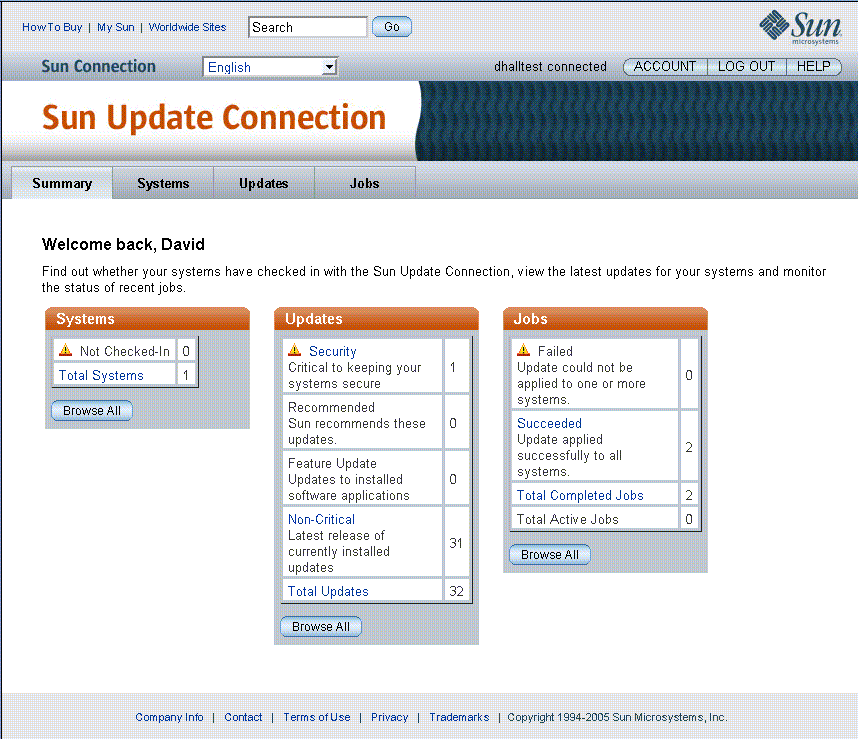
Tableau Systèmes
Chaque élément de ce tableau ayant une valeur supérieure à zéro est un lien vers des informations système.
-
Non vérifié. Un système est vérifié auprès de Sun selon l'intervalle de vérification par défaut ou selon celui que vous sélectionnez. L'intervalle de vérification par défaut est de deux heures. Pour plus de détails, reportez-vous à la section Définition de l'intervalle de vérification d'un système (interface du navigateur). Un système est considéré comme non vérifié lorsque plusieurs vérifications programmées passent sans que Sun reçoive de contact de la part du système.
L'icône alerte désigne une situation considérée comme potentiellement critique. L'absence de vérification par Sun de systèmes aux intervalles programmés peut signifier un dysfonctionnement des systèmes ou une autre situation nécessitant votre attention.
Cliquez sur le lien Non vérifié pour ouvrir la page Systèmes avec le paramètre de filtre Non vérifié.
-
Nombre de systèmes. Il s'agit du total de systèmes remplissant les conditions suivantes :
-
Le système a été enregistré via l'application Sun Update Manager pour la gestion des mises à jour à distance avec Sun Update Connection System.
-
Le système est associé au compte Sun en ligne utilisé pour cette session.
Cliquez sur le lien Nombre de systèmes pour ouvrir la page Systèmes avec le paramètre de filtre Tout.
-
-
Parcourir tous les systèmes. Ouvre la page Systèmes avec le paramètre de filtre Tout. Tous les systèmes enregistrés via l'application Sun Update Manager pour la gestion des mises à jour à distance avec Sun Update Connection System et associés au compte Sun en ligne utilisé pour la session en cours sont inclus dans la liste des systèmes.
Cliquez sur le bouton Parcourir tous les systèmes pour ouvrir la page Systèmes avec le paramètre de filtre Tout.
Tableau Mises à jour
Chaque ligne de ce tableau répertorie une catégorie de mise à jour et le nombre de mises à jour disponibles au sein de cette catégorie, ainsi que le nombre total de mises à jour pour l'ensemble des catégories. Chaque catégorie comportant une ou plusieurs mises à jour disponibles est un lien permettant d'ouvrir la page Mises à jour avec le filtre défini sur cette catégorie de mise à jour.
-
Catégorie de mise à jour. Chaque catégorie de mise à jour incluse dans les mises à jour disponibles auprès de Sun figure dans le tableau et le nombre de mises à jour de cette catégorie disponibles pour vos systèmes enregistrés s'affiche avec la catégorie.
Si le chiffre indiqué dans la catégorie est supérieur ou égal à un, le nom de la catégorie représente un lien vers la page Mises à jour avec le filtre défini sur le nom de la catégorie.
-
Nombre de mises à jour. Le total de catégories de mise à jour. Il représente le total de mises à jour disponibles pour l'ensemble des systèmes enregistrés inclus dans la session de Sun Update Connection System en cours.
Si ce chiffre est supérieur ou égal à un, l'en-tête représente un lien evrs la page Mises à jour avec le filtre défini sur Tout.
-
Parcourir toutes les mises à jour. Cliquez sur ce bouton pour ouvrir la page Mises à jour avec le filtre défini sur Tout.
Tableau Tâches
Ce tableau répertorie les tâches dont le statut est défini sur Terminé ainsi que l'ensemble des tâches terminées et actives.
-
Échoué. Nombre de tâches terminées incorrectement. Si ce chiffre est supérieur ou égal à un, l'en-tête Échoué représente un lien vers la page Tâches avec le filtre défini sur Échoué.
-
Réussi. Nombre de tâches exécutées avec succès. Si ce chiffre est supérieur ou égal à un, l'en-tête Réussi représente un lien vers la page Tâches avec le filtre défini sur Réussi.
-
Nombre de tâches terminées. Total de tâches non archivées dont l'état est défini sur Échoué ou Réussi. Si ce chiffre est supérieur ou égal à un, l'en-tête Nombre de tâches terminées représente un lien vers la page Tâches avec le filtre défini sur Terminée.
-
Nombre de tâches actives. Nombre de tâches actuelles dont l'état est défini sur En attente ou En cours. Si ce chiffre est supérieur ou égal à un, l'en-tête Nombre de tâches actives représente un lien vers la page Tâches avec le filtre défini sur Actives.
-
Parcourir toutes les mises à jour. Cliquez sur ce bouton pour ouvrir la page Tâches avec le filtre défini sur Tout.
Page Systèmes
Cette fenêtre comprend une liste des systèmes gérés ainsi que le récapitulatif des informations sur les mises à jour et tâches disponibles pour chacun d'entre eux. À l'aide du champ Filtre, vous pouvez afficher un sous-ensemble de systèmes, notamment Non vérifié, Vérifié ou Tout, pour parcourir la liste de tous les systèmes gérés.

La fonction principale de cet écran permet d'afficher un système, d'en rechercher les mises à jour et de choisir celles que vous souhaitez installer. Les détails de chaque système, mise à jour et tâche sont disponibles en cliquant sur le nom du système ou sur le nombre de mises à jour disponibles, ou en cliquant sur le nombre de tâches.
Remarque –
Une tâche est une mise à jour à installer sur un ou plusieurs systèmes. Quand vous demandez l'installation de plusieurs mises à jour sur un système, chaque mise à jour génère une tâche. Si cette installation doit être réalisée sur plusieurs systèmes, la tâche comporte plusieurs étapes.
L'écran Systèmes sert de base principale pour gérer les systèmes enregistrés dans Sun à l'aide de l'application Sun Update Connection System. La fenêtre comprend plusieurs liens, qui vous transfèrent vers d'autres fonctions en un seul clic. Elle comprend également des boutons qui vous permettent d'afficher et d'appliquer les mises à jour.
Chaque bouton inclut plusieurs fenêtres Systèmes dotées de multiples fonctionnalités. Les fonctions disponibles dans chaque page sont détaillées dans cette section.
Systèmes
La page Systèmes principale vous permet d'afficher vos systèmes enregistrés et d'installer une ou plusieurs mises à jour sur tout système. Plusieurs chemins de navigation sont disponibles sur cet écran.
Remarque –
Pour obtenir des détails et explications pas à pas sur l'affichage de vos systèmes, reportez-vous à la section Affichage des systèmes (interface du navigateur).
-
Bouton Afficher les mises à jour disponibles. Affiche l'écran Systèmes : Mises à jour disponibles qui répertorie chaque système sélectionné (case cochée sur l'écran Systèmes) avec ses mises à jour disponibles.
-
Nom du système. Cliquez sur le nom d'un système pour ouvrir la fenêtre contextuelle Détail du système.
-
Numéro d'état de la tâche. Cliquez sur un chiffre supérieur à zéro pour ouvrir l'écran Systèmes, qui répertorie l'ensemble des tâches dans l'état de tâche que vous avez choisi pour le système sélectionné. La navigation dans cette fenêtre inclut les éléments suivants :
-
Lien nom du système. Cliquez sur le nom d'un système pour ouvrir une fenêtre contextuelle Détail du système.
-
Annuler les tâches sélectionnées. Après avoir coché une ou plusieurs cases de tâche, cliquez sur le bouton Annuler les tâches sélectionnées pour annuler les tâches en attente correspondantes. Les tâches dont l'état n'est pas défini sur En attente ne peuvent pas être sélectionnées car elles ne peuvent pas être annulées.
-
Revenir à la liste. Cliquez sur ce lien pour retourner à l'écran Systèmes principal.
-
-
Liens de la barre latérale Récapitulatif des tâches. Certaines données de la barre latérale Récapitulatif des tâches sont des liens :
-
Onglet Récapitulatif. Cliquez sur cet onglet pour ouvrir la page Récapitulatif.
-
Onglet Mises à jour. Cliquez sur cet onglet pour ouvrir la page Mises à jour principale, qui répertorie toutes les mises à jour disponibles pour vos systèmes enregistrés.
-
Onglet Tâches. Cliquez sur cet onglet pour ouvrir la page Tâches principale, qui répertorie toutes les tâches non archivées.
Systèmes - Mises à jour disponibles
Sur cet écran s'affichent des informations relatives aux mises à jour disponibles pour chaque système, notamment le type de mise à jour, si une mise à jour peut être installée manuellement ou s'il faut réinitialiser votre système, la date de sortie de la mise à jour et le nombre de dépendances pour chacune d'elles.
Remarque –
Pour obtenir des détails et explications pas à pas sur l'affichage des mises à jour applicables à un ou plusieurs de vos systèmes, reportez-vous à la section Affichage des mises à jour applicables à un ou plusieurs systèmes (interface du navigateur).
Vous pouvez sélectionner les mises à jour pour chaque système à mettre à jour, puis cliquer sur Appliquer les mises à jour. Cela crée la ou les tâches et effectue les opérations suivantes :
-
Les dépendances sont vérifiées.
-
Une fenêtre de confirmation affiche les dépendances.
-
Une fenêtre de confirmation affiche les tâches mises en file d'attente, notamment celles qui ont été sélectionnées sur cet écran.
-
Les mises à jour sont téléchargées et mises en file d'attente pour être installées au prochain enregistrement du système concerné.
Systèmes - Toutes les tâches
Vous pouvez accéder à cet écran en cliquant sur le numéro d'état de tâche d'un système ou en cliquant sur l'icône Historique dans le champ Nom du système. L'écran Toutes les tâches affiche les tâches du système sélectionné. Plusieurs chemins de navigation sont disponibles sur cet écran.
-
Lien État de la tâche Ouvre la fenêtre Détail de la tâche.
-
Lien Synopsis Ouvre la fenêtre contextuelle Détail de la mise à jour. Cliquez sur Fermer pour fermer cette fenêtre.
-
Lien Afficher les mises à jour installées Ouvre la fenêtre Mises à jour installées. Sur cette page, vous pouvez afficher toutes les mises à jour installées sur le système. Sur cette page figurent également la date et la méthode d'installation de chaque mise à jour, ainsi que son nombre de dépendances. Pour désinstaller des mises à jour, cochez la case en regard de la mise à jour à désinstaller, puis cliquez sur Désinstaller les mises à jour sélectionnées.
-
Lien Afficher les mises à jour disponibles. Ouvre la fenêtre Systèmes - Mises à jour disponibles. Cette page affiche des informations relatives aux mises à jour disponibles pour chaque système, notamment le type de mise à jour, si une mise à jour peut être installée manuellement ou s'il faut réinitialiser votre système, la date de sortie de la mise à jour et le nombre de dépendances pour chacune d'elles. Vous pouvez consulter davantage d'informations sur une mise à jour en cliquant sur Synopsis ou sur ID de mise à jour. Pour commencer à appliquer des mises à jour à vos systèmes, cochez les cases en regard de la mise à jour à appliquer, puis cliquez sur Appliquer les mises à jour.
-
Lien Modifier les paramètres système. Ouvre la fenêtre Modifier les paramètres système. Dans cette fenêtre, vous pouvez effectuer les opérations suivantes :
-
Modifier le nom du système (nom usuel)
Reportez-vous à la section Modification d'un nom de système (interface du navigateur) .
-
Modifier l'intervalle de vérification du système
Reportez-vous à la section Définition de l'intervalle de vérification d'un système (interface du navigateur).
-
Afficher les détails du système stockés par Sun
-
-
Bouton Afficher les détails. Ouvre la fenêtre Détail des tâches. Dans cette fenêtre, vous pouvez afficher l'état des tâches récemment exécutées sur chaque système et trouver des informations sur les causes possibles d'échec d'une tâche. Une fois la tâche réussie ou échouée, vous pouvez choisir d'archiver la tâche, de l'enregistrer dans votre historique et de la supprimer de cet affichage.
-
Bouton Revenir à la liste. Ouvre la fenêtre Systèmes principale.
-
Bouton Précédent. Renvoie à la page ouverte en dernier avant la fenêtre active.
Affiche une liste de toutes les mises à jour installées sur les systèmes sélectionnés. Ces informations sont récupérées dans la mémoire cache du système sélectionné.
Systèmes – Mises à jour installées
Sur cette page, vous pouvez afficher toutes les mises à jour installées sur ce système. Sur cette page figurent également la date et la méthode d'installation de chaque mise à jour, ainsi que son nombre de dépendances. Pour désinstaller des mises à jour, cochez la case en regard de la mise à jour à désinstaller, puis cliquez sur Désinstaller les mises à jour sélectionnées. Plusieurs chemins de navigation sont disponibles sur cet écran.
-
Lien Afficher toutes les tâches Ouvre la fenêtre Systèmes - Toutes les tâches. Pour plus de détails, consultez l'explication fournie ci-dessus.
-
Lien Afficher les mises à jour disponibles. Ouvre la fenêtre Systèmes - Mises à jour disponibles. Pour plus de détails, consultez l'explication fournie ci-dessus.
-
Lien Modifier les paramètres système. Ouvre la fenêtre Modifier les paramètres système. Pour plus de détails, consultez l'explication fournie ci-dessus.
-
Bouton Désinstaller les mises à jour sélectionnées Ouvre la page Désinstaller les dépendances et confirmer.
-
Bouton Revenir à la liste. Ouvre la page Systèmes principale.
Colonnes de données
La zone de fonction Systèmes de l'application Web Sun Update Connection Hosted comprend quatre fenêtres de fonctions. Chacune affiche différemment les informations sur la mise à jour du système et sur les tâches, pour que vous ayez une meilleure visibilité de tous les systèmes, de leur historique de mise à jour, des tâches en file d’attente, des mises à jour disponibles, etc. Vous trouverez dans cette section le descriptif des colonnes de données de chaque fenêtre, sous la forme d'un tableau par fenêtre.
Système (Menu principal)
La section ci-dessous vous donne une description des colonnes de l’écran principal Systèmes, des données et des liens figurant au sommaire de la colonne, et explique comment gérer des mises à jour avec ces données.
Remarque –
Vous pouvez réactualiser les données de cette fenêtre à l'aide du bouton Actualiser de votre navigateur. Vous conservez les données de cette session jusqu'à ce qu'elles soient réactualisées ou rechargées.
Vous pouvez utiliser comme base de tri toute colonne dotée d'une icône en forme de pyramide dans la ligne d'en-tête. La plupart des champs représentent des liens vers des détails système.
-
Cases à cocher. Chaque système est doté d'une case à cocher permettant de le sélectionner avec toutes ses mises à jour.
Les boutons Tout sélectionner et Tout effacer permettent de sélectionner ou de désélectionner les cases qui figurent dans la liste.
-
Système. Nom d'hôte des systèmes gérés, tels qu'ils ont été enregistrés dans l'application Update Manager, qui doivent être gérés par l'application Web Sun Update Connection Hosted.
Lien :
-
Cliquez sur le nom du système pour ouvrir une fenêtre contextuelle contenant les détails du système : données système envoyées à Sun avec l'enregistrement du système dans l'application Update Manager.
-
L'icône située à droite de cette colonne permet d'ouvrir la fenêtre de l'historique des tâches du système.
-
-
Date de la dernière vérification. La date et l'heure indiquées correspondent à la dernière connexion du système à Sun via l'application Sun Update Connection System. Vous pouvez personnaliser les préférences de vérification du système dans l'écran Système en sélectionnant un système et en cliquant sur le bouton Modifier les préférences système au-dessus de la liste des systèmes.
-
La date et l'heure d'un système vérifié aujourd'hui s'affichent.
-
Seule la date s'affiche pour un système vérifié à une date antérieure.
-
L'option Non vérifié indique que le système a manqué un ou plusieurs cycles de vérification consécutifs.
L'icône Alerte située à gauche de la dernière date de vérification indique que l'état du système est non vérifié ; le système a manqué un ou plusieurs cycles de vérification programmés consécutifs.
-
-
Mises à jour disponibles. Nombre de mises à jour disponibles détectées par le moteur d'analyse Update Manager du système.
Lien :
Le nombre correspond à un lien permettant d'ouvrir une fenêtre qui répertorie les mises à jour. Cliquez sur ce nombre pour ouvrir la fenêtre des mises à jour disponibles pour le système.
-
État de la tâche : En attente. Nombre de tâches dont l'état actuel est défini sur En attente. Une tâche est en attente quand elle attend la vérification du système pour télécharger la mise à jour de Sun vers le système. Dès que la tâche est lancée, son état passe de En attente à En cours. Vous pouvez annuler uniquement une tâche dont l'état est défini sur En attente.
Lien :
-
Le nombre correspond à un lien permettant d'afficher le détail des tâches comptabilisées.
-
La fenêtre Système : Toutes les tâches s'ouvre après application du filtre En attente qui affiche uniquement les tâches correspondantes.
La fenêtre Récapitulatif des tâches offre des informations supplémentaires sur les tâches venant d'être créées (lors de la session en cours) et répartit les tâches en quatre états.
-
-
État de la tâche : En cours. Nombre de tâches dont l'état actuel est défini sur En cours. Une tâche qui consiste à installer une mise à jour nécessitant une réinitialisation est définie sur En cours dès que la mise à jour est téléchargée sur le système. Elle reste En cours jusqu'à la prochaine réinitialisation du système, quand la mise à jour est installée et activée. Vous ne pouvez pas annuler les tâches en cours.
Remarque –L'état d'une mise à jour en attente d'une réinitialisation est toujours En cours même après le redémarrage, la réussite ou l'échec de l'installation. Vous pouvez archiver la mise à jour pour la supprimer des listes de mises à jour actives.
Lien :
-
Le nombre correspond à un lien permettant d'afficher le détail des tâches comptabilisées.
-
La fenêtre Système : Toutes les tâches s'ouvre après application du filtre En cours qui affiche uniquement les tâches correspondantes.
-
Le détail des tâches inclut le stade d'exécution de chaque tâche. Ces détails peuvent vous aider à déterminer la nécessité d'une intervention manuelle.
-
-
État de la tâche : Réussi. Nombre de tâches exécutées avec succès. Cet état est l'un des deux qui composent l'état Terminé : Réussi et échoué sont tous les deux considérés comme étant terminés.
Lien :
-
Le nombre correspond à un lien permettant d'afficher le détail des tâches comptabilisées.
-
La fenêtre Système : Toutes les tâches s'ouvre après application du filtre Réussi qui affiche uniquement les tâches correspondantes.
-
-
État de la tâche : Échoué. Nombre de tâches exécutées incorrectement. Le détail des tâches inclut les entrées du journal permettant d'assurer le suivi des instances et les raisons de l'échec de la tâche. Vous ne pouvez pas redémarrer une tâche qui a échoué. Pour réessayer, créez une nouvelle tâche.
Lien :
-
Le nombre correspond à un lien permettant d'afficher le détail des tâches comptabilisées.
-
La fenêtre Système : Toutes les tâches s'ouvre après application du filtre Échoué qui affiche uniquement les tâches correspondantes.
-
Le détail des tâches inclut le stade d'exécution de chaque tâche. Ces détails peuvent vous aider à déterminer la nécessité d'une intervention manuelle.
-
Systèmes : Mises à jour disponibles
L'en-tête comprend des champs et des liens. Vous trouverez ci-dessous une description de chaque champ de l’écran comprenant son lien et sa destination.
-
Cases à cocher. Chaque système est doté d'une case à cocher permettant de le sélectionner avec toutes ses mises à jour.
-
Nom du système. Nom d'hôte des systèmes gérés, tels qu'ils ont été enregistrés dans l'application Update Manager, qui doivent être gérés par l'application Web Sun Update Connection Hosted.
Lien :
-
Cliquez sur le nom du système pour ouvrir une fenêtre contextuelle contenant les détails du système : données système envoyées à Sun avec l'enregistrement du système dans l'application Update Manager.
-
L'icône située à droite de cette colonne permet d'ouvrir la fenêtre de l'historique des tâches du système.
-
-
Prochaine vérification. Date et heure de la prochaine vérification programmée du système. Vous pouvez modifier la fréquence de vérification dans les paramètres système (Système : Toutes les tâches : bouton Modifier les paramètres système).
La ligne du corps inclut une case à cocher et des liens. Vous trouverez ci-dessous une description de chaque champ de l’écran comprenant son lien et sa destination.
-
Cases à cocher. Chaque mise à jour est dotée d'une case à cocher permettant de la sélectionner.
-
ID de mise à jour. ID unique assigné par Sun à la mise à jour. Cliquez sur l'ID pour ouvrir une fenêtre détaillant la mise à jour.
-
Synopsis. Brève description de la mise à jour. Cliquez sur le synopsis pour ouvrir une fenêtre détaillant la mise à jour.
-
Date de sortie. Date de sortie de la mise à jour par Sun pour installation par le client.
-
Dépendances. Nombre de mises à jour supplémentaires devant être installées avant l'installation de la mise à jour répertoriée. Cliquez sur ce numéro pour ouvrir une fenêtre répertoriant les ID, le synopsis et le détail des dépendances.
Page Mises à jour
Cliquez sur l'onglet Mises à jour pour afficher une liste des mises à jour disponibles pour tous les systèmes gérés.
La page Mises à jour sert de base principale pour gérer les mises à jour Sun pour vos systèmes enregistrés pour la gestion à l'aide de l'application Web Sun Update Connection Hosted. La page comprend plusieurs liens, qui vous transfèrent vers d'autres fonctions en un seul clic. Elle comprend également des boutons qui vous permettent d'afficher et d'appliquer les mises à jour.
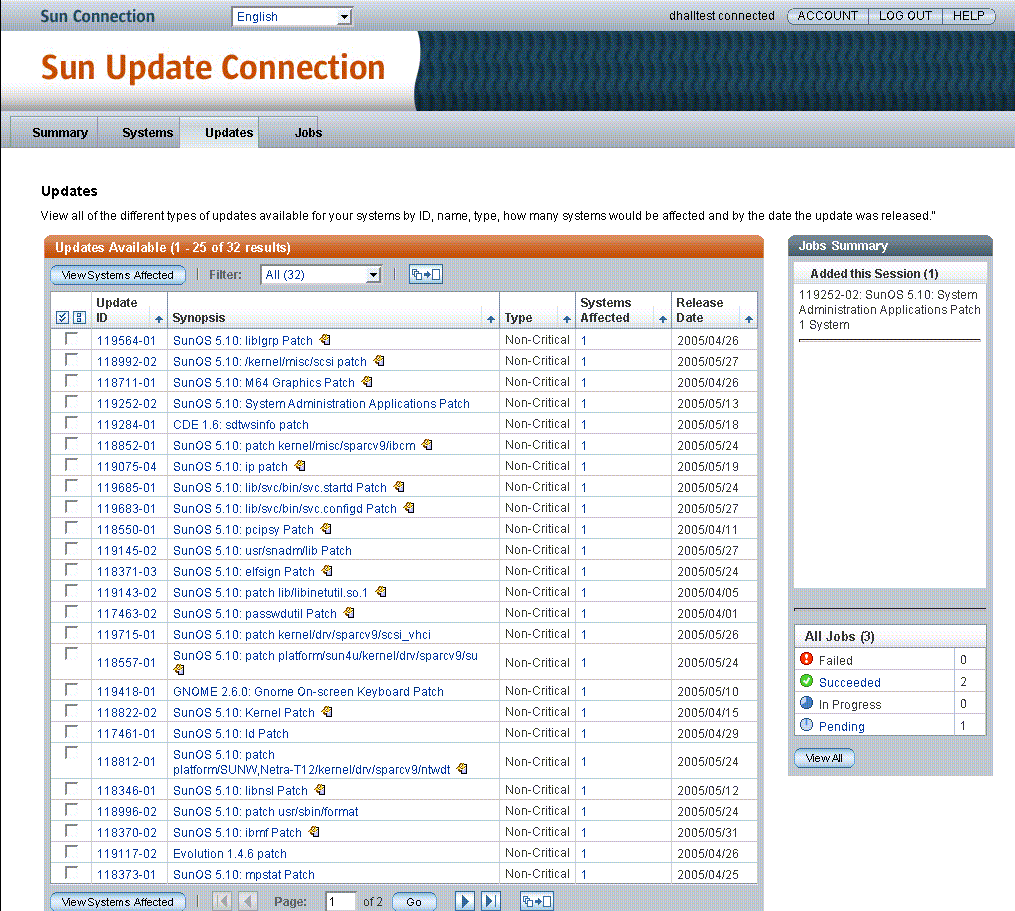
Chaque bouton inclut plusieurs fenêtres Mises à jour dotées de multiples fonctionnalités. Cette section détaille chaque fenêtre.
Mises à jour
La page Mises à jour principale affiche l'ensemble des mises à jour disponibles et le nombre de systèmes enregistrés concernés par chaque mise à jour. Sur cette page, vous pouvez afficher l'ensemble des différents types de mises à jour disponibles pour vos systèmes par ID, nom, type, nombre de systèmes concernés et date de sortie de la mise à jour.
Plusieurs chemins de navigation sont disponibles sur cette fenêtre.
-
bouton Afficher les systèmes concernés. Ouvre la fenêtre Mises à jour – Systèmes concernés, qui répertorie chaque mise à jour ainsi que les systèmes concernés.
-
Lien ID de mise à jour. Ouvre le fichier README de la mise à jour dans une fenêtre contextuelle. Cliquez sur Fermer pour fermer cette fenêtre.
-
Lien Synopsis. Ouvre le fichier README de la mise à jour dans une fenêtre contextuelle. Cliquez sur Fermer pour fermer cette fenêtre.
-
Onglet Récapitulatif. Cliquez sur cet onglet pour ouvrir la page Récapitulatif. Reportez-vous à la section Page Récapitulatif.
-
Onglet Systèmes. Cliquez sur cet onglet pour ouvrir la page Systèmes principale, qui répertorie tous les systèmes enregistrés. Reportez-vous à la section Tableau Systèmes.
-
Onglet Tâches. Cliquez sur cet onglet pour ouvrir la page Tâches principale, qui répertorie toutes les tâches non archivées.
Mises à jour – Systèmes concernés
Sur cette page, vous pouvez afficher chaque mise à jour et les systèmes concernés par la mise à jour en question. Vous pouvez également afficher l'état de vos systèmes, les dépendances de chaque mise à jour et la version de la mise à jour actuellement installée sur chaque système. Pour commencer à appliquer des mises à jour à vos systèmes, cochez les cases en regard des mises à jour à appliquer, puis cliquez sur Appliquer les mises à jour.
Plusieurs chemins de navigation sont disponibles sur cette fenêtre.
-
Bouton Appliquer les mises à jour. Ce bouton commande à Sun Update Connection System de créer une tâche qui effectue les opérations suivantes :
-
Les dépendances sont vérifiées.
-
Une fenêtre de confirmation indiquant la liste des dépendances à installer s'affiche.
-
Une fenêtre de confirmation affiche les tâches mises en file d'attente, notamment celles qui ont été sélectionnées sur cet écran.
Reportez-vous à la section Installation de mises à jour dépendantes avec les mises à jour sélectionnées (interface du navigateur).
-
-
Revenir à la liste. Ouvre la page Mises à jour principale.
Dépendances et confirmation
Cette page s'ouvre quand une mise à jour sélectionnée nécessite l'installation d'une ou plusieurs mises à jour, que vous n'avez pas sélectionnées, pour être correctement installée. L'en-tête de la fenêtre se présente ainsi :
nom d'hôte :ID de la mise à jour Dépendances
La page inclut des explications textuelles sur ces dépendances.
-
Cliquez sur Installer toutes les mises à jour ci-dessus pour procéder à l'installation de la mise à jour et de ses dépendances.
-
Ferme la fenêtre et ouvre une fenêtre Confirmation des tâches programmées qui répertorie les tâches créées pour installer les mises à jour.
Confirmation des tâches programmées pour installer les mises à jour
Confirme que vous avez correctement programmé un certain nombre de tâches. Vous pouvez imprimer cette page pour vos archives à l'aide de l'option d'impression de votre navigateur. Vous pouvez annuler les mises à jour programmées en accédant à votre liste des tâches. Vous pouvez continuer à mettre en file d'attente de nouvelles mises à jour à partir de la page principale Systèmes ou de la page principale Mises à jour.
La navigation sur cette page s'effectue par le biais des onglets Récapitulatif, Systèmes et Tâches, ainsi que par le bouton Revenir à la liste.
Colonnes de données
La zone de fonction Mises à jour de l'application Web Sun Update Connection Hosted comprend deux fenêtres principales de fonctions. Chacune affiche différemment les informations sur la mise à jour du système et sur les tâches, pour que vous ayez une meilleure visibilité de toutes les mises à jour disponibles pour les systèmes. Vous trouverez dans cette section le descriptif des colonnes de données de chaque fenêtre, sous la forme d'un tableau par fenêtre.
Mises à jour
La section ci-dessous vous donne une description des colonnes de l’écran principal Mises à jour, des données et des liens figurant au sommaire de la colonne, et explique comment gérer des mises à jour avec ces données.
Remarque –
Vous pouvez réactualiser les données de cette fenêtre à l'aide du bouton Actualiser de votre navigateur. Vous conservez les données de cette session jusqu'à ce qu'elles soient réactualisées ou rechargées.
Vous pouvez trier la colonne grâce à l'icône pyramidale contenue dans sa cellule d'en-tête. La plupart des données sont des liens.
-
Cases à cocher. Chaque mise à jour est dotée d'une case à cocher permettant de la sélectionner.
Les boutons Tout sélectionner et Tout effacer permettent de sélectionner ou de désélectionner les cases qui figurent dans la liste.
-
ID de mise à jour. ID unique assigné par Sun à la mise à jour.
-
Synopsis. Brève description de la mise à jour.
Lien :
-
Cliquez sur le synopsis pour ouvrir la fenêtre comprenant le détail de la mise à jour.
-
L'icône située à droite du synopsis indique si la mise à jour nécessite une réinitialisation ou une intervention manuelle pour être installée. Si aucune icône n'est affichée pour la mise à jour, cette dernière peut être installée sur les systèmes sélectionnés dans la fenêtre suivante lors du prochain enregistrement.
-
-
Type. Catégorie de mise à jour. Vous pouvez sélectionner les types suivants :
-
Sécurité
-
Recommandé
-
Conseillée
-
Fonctionnalité
-
-
Systèmes concernés. Nombre de systèmes pour lesquels la mise à jour appropriée a été détectée par le moteur d'analyse Update Manager.
Lien :
Cliquez sur ce numéro pour ouvrir la fenêtre Mises à jour : Systèmes concernés.
-
Date de sortie. Date de sortie par Sun de la mise à jour répertoriée.
Ce champ n'est pas un lien.
Mises à jour : systèmes concernés
L'en-tête comprend des champs et des liens. Vous trouverez ci-dessous une description de chaque champ de l’écran comprenant son lien et sa destination.
-
Cases à cocher. Chaque mise à jour est dotée d'une case à cocher permettant de la sélectionner avec tous les systèmes pour lesquels la mise à jour s'applique.
-
ID de mise à jour : Synopsis. ID unique assigné par Sun à la mise à jour. Cliquez sur l'ID pour ouvrir la fenêtre comprenant le détail et une brève description de la mise à jour. Cliquez sur le synopsis pour ouvrir une fenêtre détaillant la mise à jour.
Chaque ligne du corps comprend une case à cocher et des liens. Vous trouverez ci-dessous une description de chaque champ de l’écran comprenant son lien et sa destination.
-
Cases à cocher. Chaque système est doté d'une case à cocher permettant de le sélectionner pour installer la mise à jour répertoriée sur le système enregistré.
-
État du système. État du système répertorié. Les différents états sont Vérifié ou Non vérifié. Un système est non enregistré quand il ne réussit pas à contacter Sun à trois intervalles d'enregistrement à la suite.
-
Nom du système. Nom d'hôte des systèmes gérés, tels qu'ils ont été enregistrés dans l'application Update Manager, qui doivent être gérés par l'application Web Sun Update Connection Hosted.
-
Dépendances. Nombre de mises à jour supplémentaires devant être installées avant l'installation de la mise à jour répertoriée. Cliquez sur ce numéro pour ouvrir une fenêtre répertoriant les ID, le synopsis et le détail des dépendances.
-
Version installée. ID de mise à jour et version actuellement détectée sur le système concerné.
La série de fenêtres Dépendances est identique à celle des Systèmes.
Page Tâches
Dans cette page, vous pouvez afficher les tâches mises en file d'attente pour chacun de vos systèmes et notamment l'état des mises à jour, le nombre de systèmes concernés et la date de programmation ou de fin de la tâche. En cliquant sur ID de mise à jour ou sur Synopsis, vous pouvez afficher les détails des mises à jour, notamment leurs dépendances et les éventuels problèmes rencontrés. Vous pouvez afficher les détails des tâches en cochant les cases correspondant à chaque tâche à afficher, puis en cliquant sur Afficher les tâches sélectionnées.
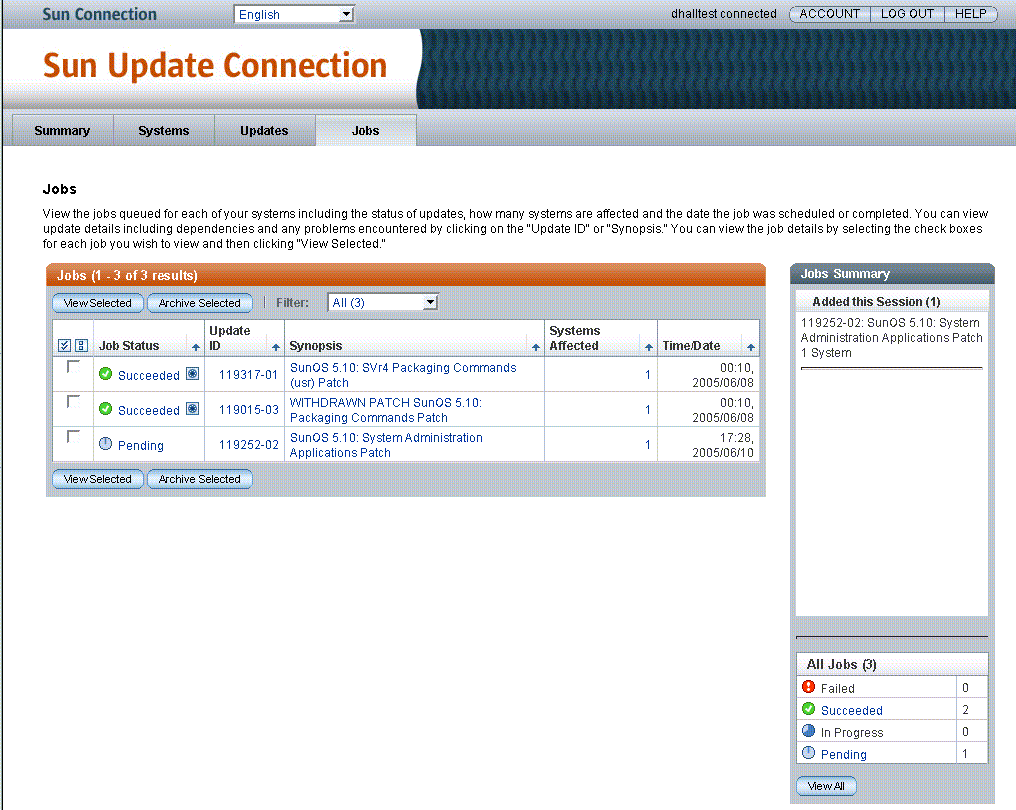
En cliquant sur l'onglet Tâche, vous pouvez afficher une liste de toutes les tâches actuelles créées et mises en file d'attente pour les systèmes enregistrés. Depuis cette fenêtre, vous pouvez afficher et gérer les tâches. Vous pouvez réaliser les opérations suivantes dans la fenêtre Tâche principale :
-
Afficher une liste de toutes les tâches courantes
-
Cliquer sur une tâche pour afficher ses détails
-
Sélectionner plusieurs tâches en cochant leur case pour afficher leurs détails
-
Cliquer sur le nombre de la colonne Systèmes concernés pour consulter le détail des systèmes contenus dans la tâche
-
Cliquer sur l'ID de mise à jour pour ouvrir la fenêtre comprenant le fichier README de la mise à jour
-
Trier par colonne de données
-
Sélectionner une ou plusieurs tâches en attente, cliquer sur Afficher les tâches sélectionnées, ouvrir la fenêtre Détail des tâches et annuler une ou plusieurs tâches en attente
Plusieurs chemins de navigation sont disponibles sur cette page.
-
Bouton Afficher les tâches sélectionnées. Ouvre la page Détails de tâche. Dans cette page, vous pouvez afficher l'état des tâches récemment exécutées sur chaque système et trouver des informations sur les causes possibles d'échec d'une tâche. Une fois la tâche réussie ou échouée, vous pouvez choisir d'archiver la tâche, de l'enregistrer dans votre historique et de la supprimer de cet affichage. Vous ne pouvez pas archiver une tâche dont l'état est défini sur En attente ou En cours. Vous pouvez afficher vos tâches archivées en consultant la liste des tâches archivées.
-
Bouton Archiver les éléments sélectionnés. Ouvre la fenêtre Détail des tâches archivées. Chaque tâche sélectionnée est listée sous forme de tableau global comprenant les éléments suivants : l'en-tête de l'ID de tâche, ainsi que l'état de la tâche sur chaque système concerné.
-
Vous pouvez archiver uniquement les tâches terminées.
-
L'état d'une tâche terminée est défini sur Échoué ou Réussi
-
-
Lien État de la tâche. Ouvre la page Détail de la tâche. Dans cette page, vous pouvez afficher l'état des tâches récemment exécutées sur chaque système et trouver des informations sur les causes possibles d'échec d'une tâche.
-
Lien ID de mise à jour. Ouvre le fichier README de la mise à jour dans une fenêtre contextuelle. Cliquez sur Fermer pour fermer cette fenêtre.
-
Lien Synopsis. Ouvre le fichier README de la mise à jour dans une fenêtre contextuelle. Cliquez sur Fermer pour fermer cette fenêtre.
-
Lien Système concerné. Ouvre la page Détails des tâches. Dans cette page, vous pouvez afficher l'état des tâches récemment exécutées sur chaque système et trouver des informations sur les causes possibles d'échec d'une tâche.
Colonnes de données
Les fenêtres Tâches comportent les éléments suivants :
-
Tâches
-
Détail de la tâche
-
Détail de la tâche archivée
-
Confirmation des tâches programmées
Chaque fenêtre affiche différemment les informations sur la tâche pour vous offrir une meilleure visibilité de toutes les tâches, mises à jour disponibles et systèmes concernés. Vous trouverez dans cette section le descriptif des colonnes de données de chaque fenêtre, sous la forme d'un tableau par fenêtre.
Tâches
La section ci-dessous vous donne une description des colonnes de l’écran principal Tâches, des données et des liens figurant au sommaire de la colonne, et explique comment gérer des mises à jour avec ces données.
Remarque –
Vous pouvez réactualiser les données de cette fenêtre à l'aide du bouton Actualiser de votre navigateur. Vous conservez les données de cette session jusqu'à ce qu'elles soient réactualisées ou rechargées.
Vous pouvez trier la colonne grâce à l'icône pyramidale contenue dans sa cellule d'en-tête. La plupart des données sont des liens.
-
Cases à cocher. Chaque mise à jour est dotée d'une case à cocher permettant de la sélectionner.
Les boutons Tout sélectionner et Tout effacer permettent de sélectionner ou de désélectionner les cases qui figurent dans la liste.
-
État de la tâche. État actuel de la tâche.
-
En attente – tâche mise en attente pour exécution à la prochaine vérification ou au prochain redémarrage du système concerné
-
En cours – tâche exécutée non terminée
-
Échoué – tâche terminée incorrectement exécutée
-
Réussi – tâche terminée exécutée avec succès
-
-
ID de mise à jour. ID unique assigné par Sun à la mise à jour.
-
Synopsis. Brève description de la mise à jour.
Lien :
-
Cliquez sur le synopsis pour ouvrir la fenêtre comprenant le détail de la mise à jour.
-
L'icône située à droite du synopsis indique si la mise à jour nécessite une réinitialisation ou une intervention manuelle pour être installée. Si aucune icône n'est affichée pour la mise à jour, cette dernière peut être installée sur les systèmes sélectionnés dans la fenêtre suivante lors de la prochaine vérification.
-
-
Systèmes concernés. Nombre de systèmes pour lesquels la mise à jour appropriée a été détectée par le moteur d'analyse Update Manager.
Lien :
Cliquez sur ce numéro pour ouvrir la fenêtre Mises à jour : Systèmes concernés.
-
Date/Heure. Date et heure du dernier traitement de la tâche répertoriée pour obtenir l'état actuel.
Ce champ n'est pas un lien.
Détail des tâches
Vous trouverez dans le tableau suivant les colonnes de la fenêtre Détail des tâches et une description des données, les liens figurant au sommaire de la colonne et la gestion des tâches avec ces données.
Remarque –
Vous pouvez réactualiser les données de cette fenêtre à l'aide du bouton Actualiser de votre navigateur. Vous conservez les données de cette session jusqu'à ce qu'elles soient réactualisées ou rechargées.
Vous pouvez trier la colonne grâce à l'icône pyramidale contenue dans sa cellule d'en-tête. La plupart des données sont des liens.
-
Cases à cocher. Chaque mise à jour est dotée d'une case à cocher permettant de la sélectionner.
Les boutons Tout sélectionner et Tout effacer permettent de sélectionner ou de désélectionner les cases qui figurent dans la liste.
-
État de la tâche. État actuel de la tâche.
-
En attente – tâche mise en attente pour exécution à la prochaine vérification ou au prochain redémarrage du système concerné
-
En cours – tâche exécutée non terminée
-
Échoué – tâche terminée incorrectement exécutée
-
Réussi – tâche terminée exécutée avec succès
-
-
Nom du système. Nom usuel du système dans lequel la tâche est (ou sera) exécutée.
-
Commentaires. Explications sur les raisons de l'échec ou la réussite de la tâche.
-
Date/Heure. Date et heure du dernier traitement de la tâche répertoriée pour obtenir l'état actuel.
Ce champ n'est pas un lien.
Détail de la tâche archivée
Vous trouverez dans le tableau suivant les colonnes de la fenêtre Détail des tâches archivées et une description des données, les liens figurant au sommaire de la colonne et la gestion des tâches avec ces données.
Remarque –
Vous pouvez réactualiser les données de cette fenêtre à l'aide du bouton Actualiser de votre navigateur. Vous conservez les données de cette session jusqu'à ce qu'elles soient réactualisées ou rechargées.
Vous pouvez trier la colonne grâce à l'icône pyramidale contenue dans sa cellule d'en-tête. La plupart des données sont des liens.
-
État de la tâche archivée. État actuel de la tâche archivée.
-
En cours – tâche mise en attente pour exécution lors de la prochaine vérification du système concerné
-
En cours – tâche exécutée non terminée
-
Échoué – tâche terminée incorrectement exécutée
-
Réussi – tâche terminée exécutée avec succès
-
-
Nom du système. Nom usuel du système dans lequel la tâche est (ou sera) exécutée.
-
Commentaires. Explications sur les raisons de l'échec ou la réussite de la tâche archivée.
-
Date/Heure. Date et heure du dernier traitement de la tâche répertoriée pour obtenir l'état actuel.
Ce champ n'est pas un lien.
- © 2010, Oracle Corporation and/or its affiliates
